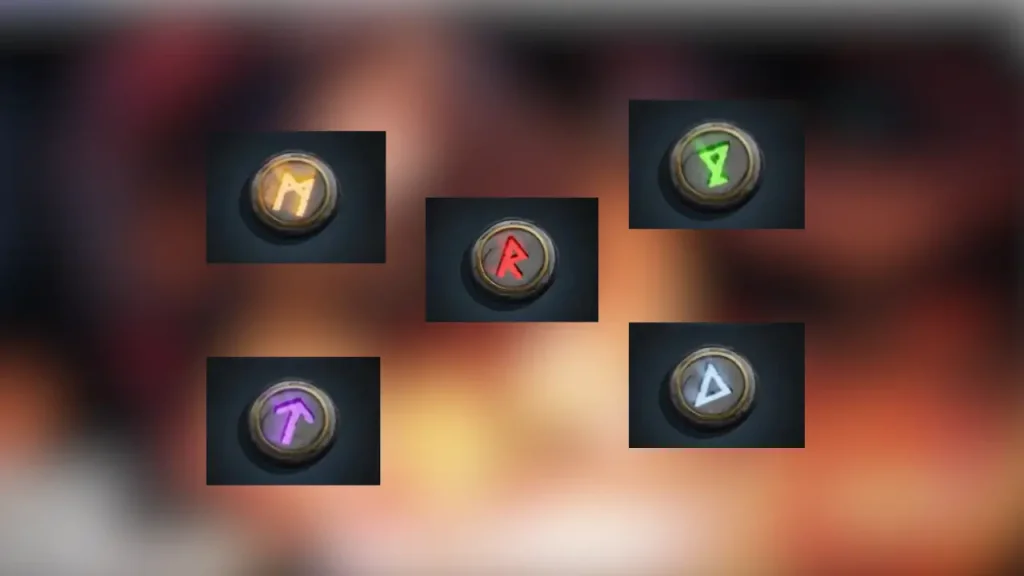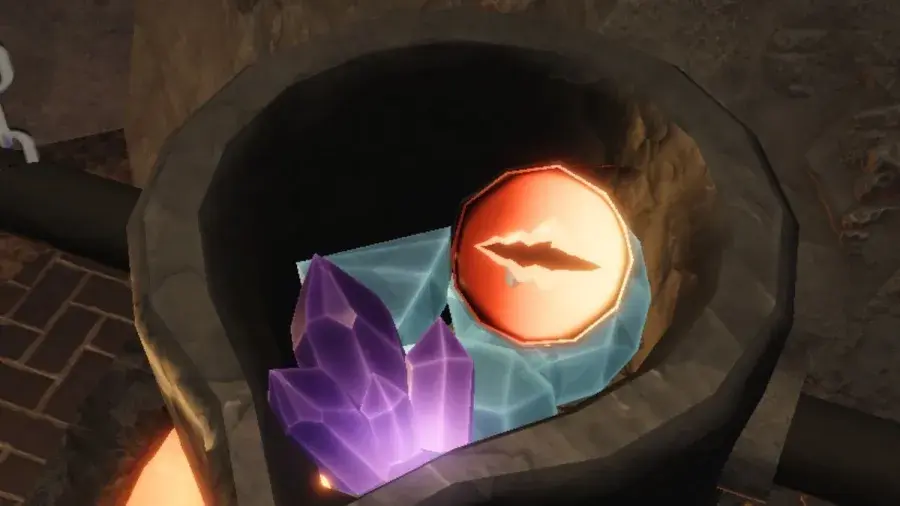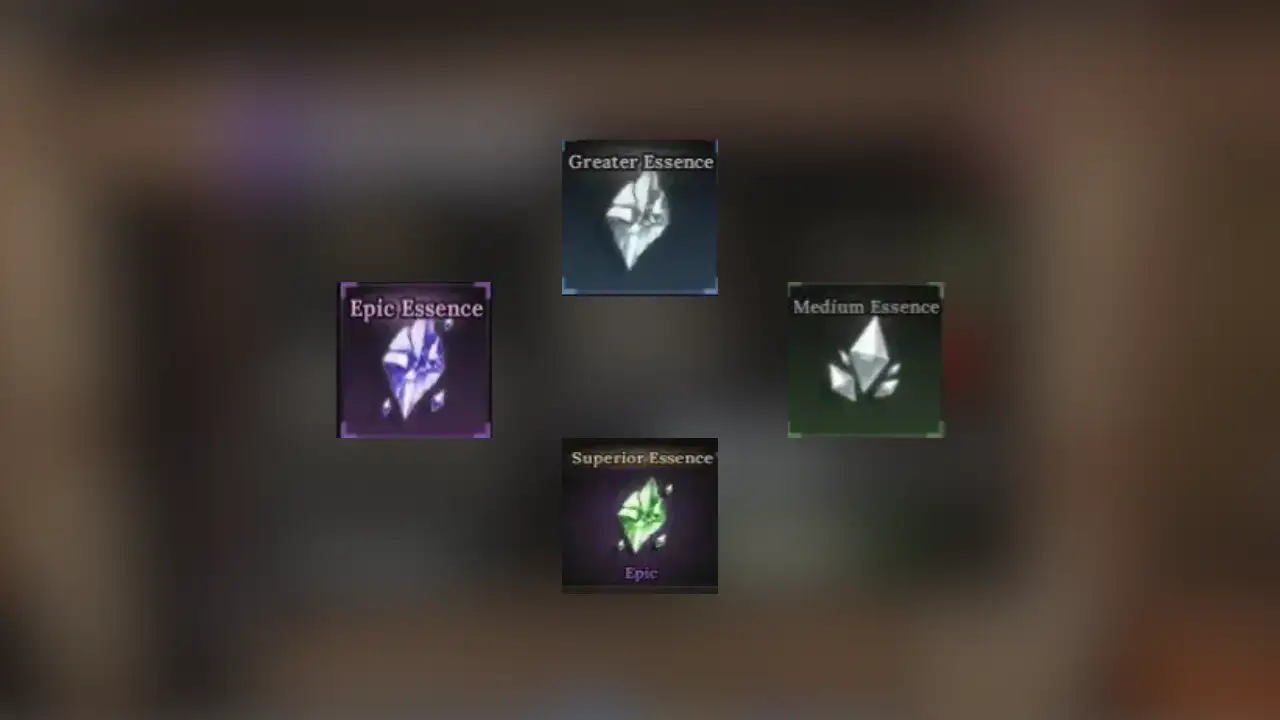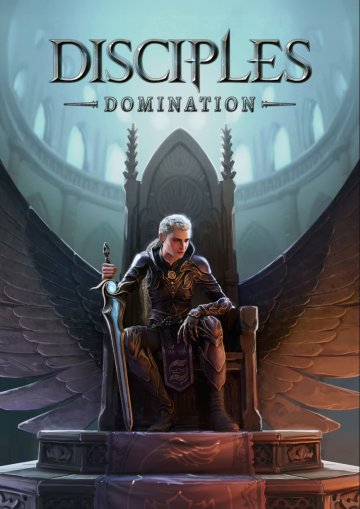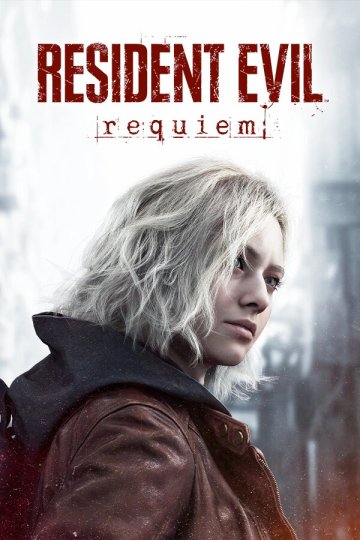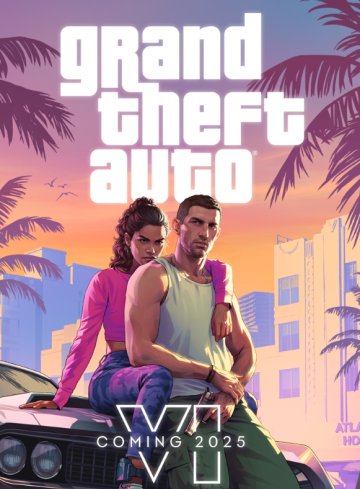В Outriders, как и в прочих свежих играх на релизе, встречаются различные технические проблемы, которые мешают наслаждаться геймплеем. В данной статье я расскажу, что нужно сделать, чтобы повысить частоту кадров и оптимизировать процесс.
Автоматический запуск
Для начала вам нужно настроить автоматический запуск, который, чаще всего, решает множество проблем.
Для этого перейдите в Steam в свою игровую библиотеку, найдите там Outriders и кликните по ней ПКМ. Перейдите в "Свойства", и там - в "Общие". Вбейте в "Параметрах запуска" строку -force -dx11 (данный параметр позволит запускать игру сразу с совместимостью DirectX 11).
Настройки видеокарты
В будущем данный шаг будет, вероятно, бесполезным, но пока что он в потенциале поможет немного подправить счетчик FPS.
Перейдя в параметры своей видеокарты, отключите Ansel и DLSS, а также выключите (если она включена) вертикальную синхронизацию. Также у некоторых пользователей может быть включен ограничитель FPS - его также нужно отключить.
Контроллеры
У некоторых игроков в Outriders также может наблюдаться падение счетчика FPS из-за подключенного контроллера. К сожалению, пока что в игре так толком поддержка геймпадов и не реализована, а потому вам нужно:
- Зайти в Steam, далее перейти в раздел "Контроллер".
- Кликните на "Основные настройки" и уберите все галочки.
- Перезапустите Steam.
Если данные шаги не помогли и наблюдаются все те же просадки, лучше временно отключить контроллера, пока разработчики сами не исправят данную ошибку.
Как правильно настроить графику
Грамотно-настроенные графические параметры являются ключевым фактором стабильной работы игры. Чтобы Outriders нормально запускалась на большинстве систем, рекомендую установить следующие настройки графики:
- Режим отображения — Полноэкранный;
- Разрешение — 1920×1080;
- Масштабирование разрешения — 100;
- Вертикальная синхронизация — Выкл;
- Ограничение частоты кадров — Выкл;
- Угол обзора — 85;
- Размытие движения — Выкл (только на консолях).
- В закладке "Дополнительно" у вас должно быть так:
- Режим отображения — Полноэкранный;
- Разрешение — 1920×1080;
- Масштабирование разрешения — 100;
- Вертикальная синхронизация — Выкл;
- Ограничение частоты кадров — Выкл;
- Угол обзора — 85;
- Размытие движения — Выкл (только на консолях).
Как отключить размытие
Для этого вам нужно перейти в раздел C:\Пользователи\(Имя пользователя)\AppData\Local\Madness\Saved\Config\WindowsNoEditor, отыскать там файлы Engine.ini и Gameusersettings.ini и открыть их при помощи блокнота.
Перейдите в самый низ и в обоих файлах пропишите параметры:
[SystemSettings]
r.MotionblurQuality=0 // отключает размытие движения
r.SceneColorFringeQuality=0 // отключает хроматическую аберрацию
r.DepthOfFieldQuality=0 // полностью отключает глубину резкости
r.FastBlurThreshold=0 // избавляется от размытия
r.BlurGBuffer=0 // избавляется от размытия
Настройка Nvidia
В панели управления Nvidia у вас должны быть произведены следующие настройки:
- Режим управления электропитанием — Предпочтителен режим максимальной производительности;
- Фильтрация текстур (анизотропная оптимизация) — Вкл;
- Фильтрация текстур (качество) — Производительность;
- Фильтрация текстур (трилинейная) — Вкл;
- Потоковая оптимизация — Вкл;
- Вертикальный синхроимпульс — Быстро.
Следуя данным рекомендациям, вы сможете улучшить стабильность работы Outriders. Если ничего из вышеперечисленного вам не помогло, остается лишь ждать официальных патчей от разработчиков.